
StrongVision S2
www.evolveo.com
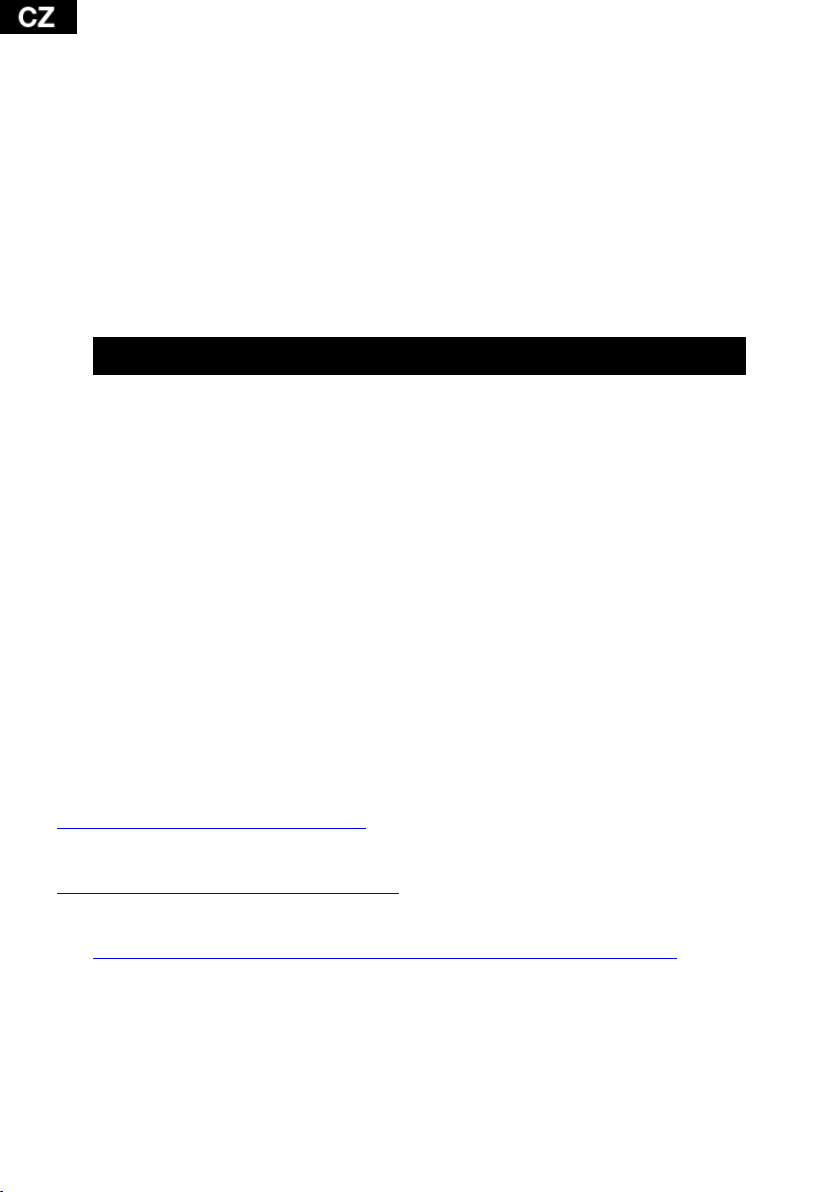
Vážený zákazníku,
děkujeme, že jste si vybral EVOLVEO StrongVision S2.
Věříme, že Vám přinese spoustu zábavy a spokojenosti.
Příprava před prvním použitím
Vložte do kamery baterie se správnou polaritou (8x AA/1.5 V).
Pro maximální výdrž doporučujeme kvalitní značkové alkalické nebo lithiové baterie,
které pracují dlouho a spolehlivě i při nízkých teplotách.
Dobíjecí baterie nejsou vhodné a nemusí být kamerou správně detekovány,
samovolně se vybíjejí a jsou nespolehlivé za nízkých teplot.
Pro trvalé napájení je možné připojit externí 6 V napájecí zdroj.
Vložte do kamery SDHC kartu, ujistěte se, že není uzamčena proti zápisu.
P O Z O R – K O N T R O L A S I M K A R T Ys
Nejdůležitější informace: SIM karta nesmí být chráněna PIN kódem!
1. Vložte SIM kartu určenou pro použití v kameře do vašeho mobilního telefonu
2. Vypněte mobilní telefon a poté jej zapněte
3. Pokud je karta blokována PIN kódem, zrušte tuto ochranu SIM karty
4. Vypněte opět mobilní telefon a zkontrolujte, že po jeho opětovném zapnutí již
není PIN kód vyžadován
5. Odešlete testovací MMS zprávu z vašeho mobilního telefonu
6. Vyzkoušejte, že máte funkční datové připojení a připojte se na Internet z vašeho
mobilního telefonu
7. Zavolejte na jiný mobilní telefon pro ověření správné funkčnosti SIM karty
8. Ověřte, že máte dostatečný kredit na SIM kartě
9. Vyjměte SIM kartu z vašeho mobilního telefonu
10. Po pečlivém ověření SIM karty ji můžete vložit do SIM slotu v kameře
Nastavení kamery pro odesílání MMS zpráv a emailů
Pro snadnější nastavení kamery navštivte:
www.evolveo.com/cz/strongvision-S2 (záložka FAQ – Otázky a odpovědi)
nebo náš video Youtube kanál:
www.youtube.com/user/evolveoeu/videos
nejdříve si stáhněte si EVOLVEO software pro vaši kameru:
ftp.evolveo.com/digital_camera/strongvision/strongvision-s2/software/
kameru přepněte do polohy „TEST“, připojte USB kabel do kamery a do počítače
po vyplnění údajů, zvolte „Uložit“ a vygenerovaný soubor „Parameter.dat“ uložte do
kořene SDHC karty
zkontrolujte na displeji kamery, že údaje jsou načteny správně
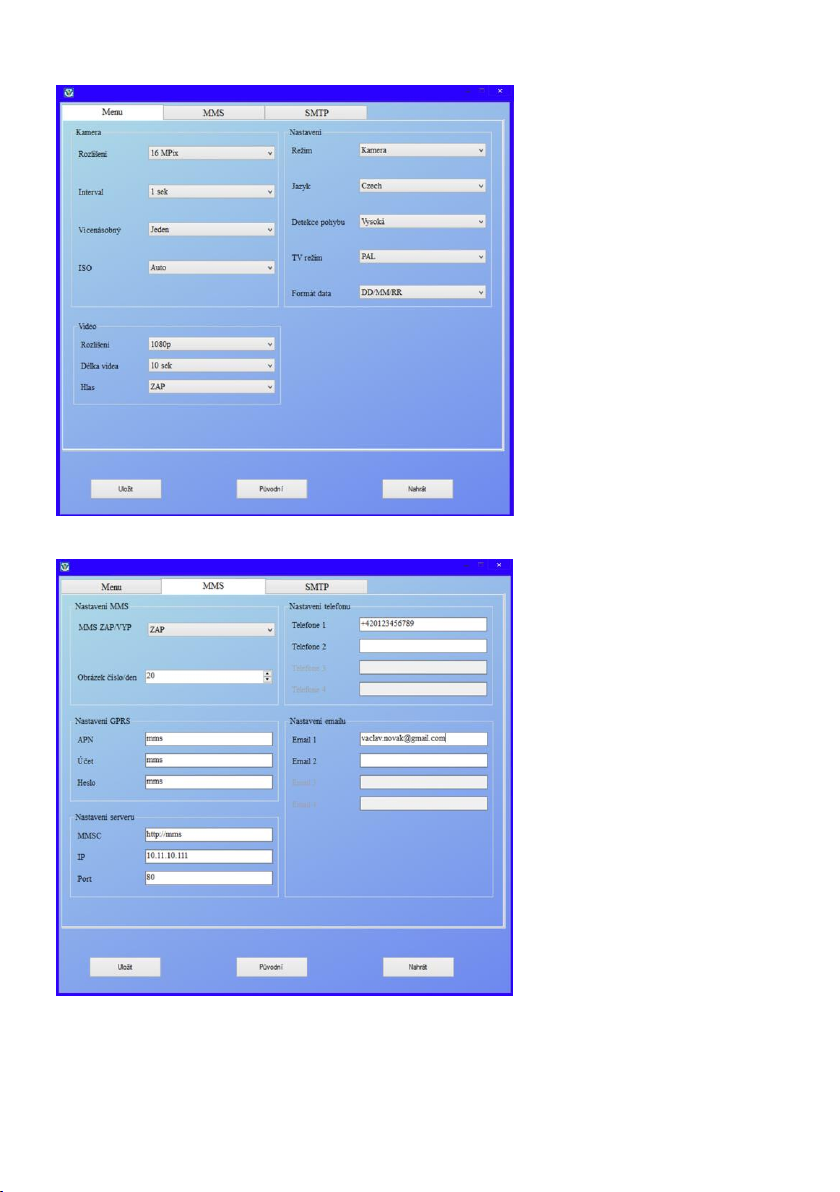
Příklad nastavení SIM karty pro operátora VODAFONE CZ:
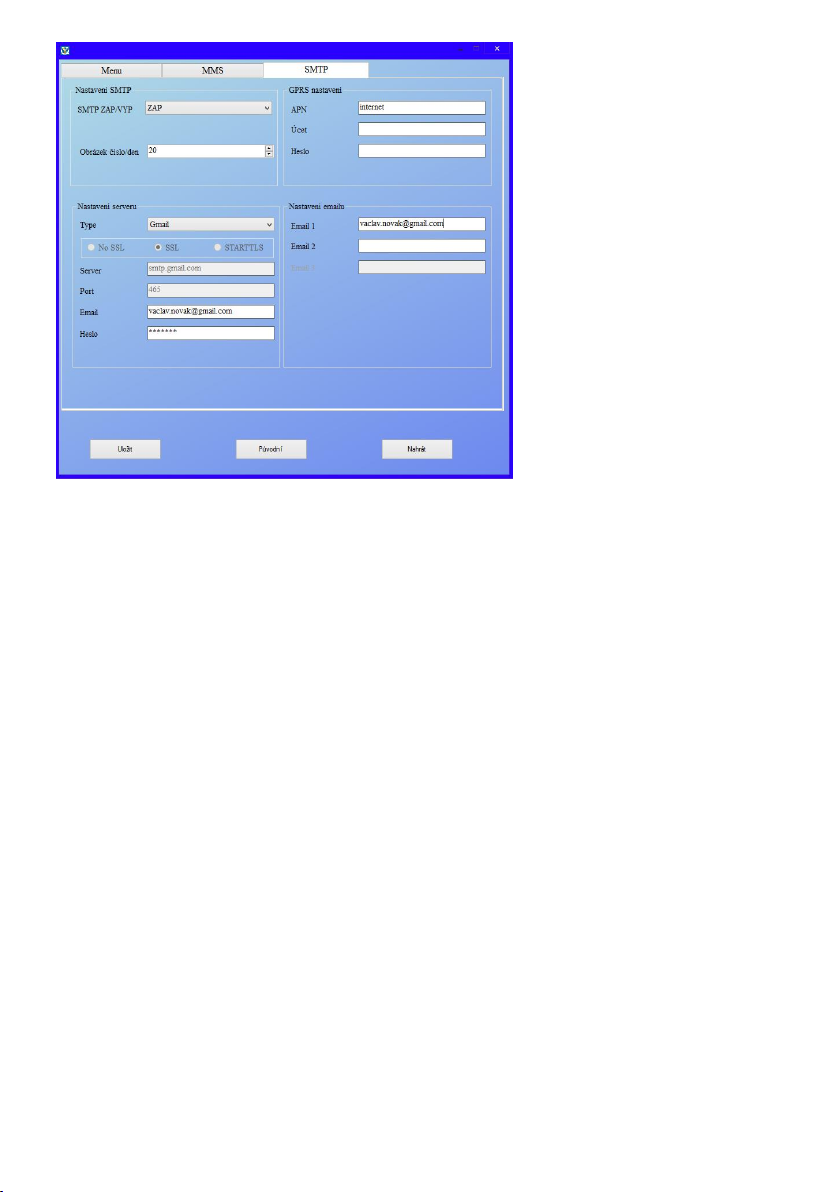
Pokud neznáte údaje pro nastavení MMS a SMTP kontaktujte svého mobilního
operátora, tato nastavení jsou většinou dostupné také na jeho internetových
stránkách.
Přepínač kamery může být ve třech pozicích
1. Přepínač v poloze „OFF“ - kamera je vypnuta
kamera je připravena na výměnu SDHC karty nebo výměnu baterií.
2. Přepínač v poloze „ON“ - kamera je zapnuta
3. Přepínač v poloze „TEST“ - speciální režim
prohlížení obsahu SDHC karty na displeji kamery, pro připojení USB kabelu ke kameře
a do PC a prohlížení obsahu SDHC karty v PC.
Kamera může pracovat ve čtyřech režimech
1. Fotografie - pouze fotografie
2. Video - pouze video
3. Fotografie a video - nejdříve fotografie a pak snímání videa
4. Časosběr
Existují 2 způsoby fotografování nebo natočení videa
1. Ruční - s pomocí dálkového ovládání - přepnutí přepínače do polohy „TEST“ a
stiskem tlačitka „OK“
2. automatický (spuštěný pohybem) - přepnutí přepínače do polohy „ON“ svítí LED
dioda 10 sekund a při pohybu před kamerou je pořízena fotografie nebo video
Vysvětlení pojmů
INTERVAL
nastavení časového intervalu za jak dlouho kamera bude snímat další pohyb
např.1 s, 5 s, 10 s, 30 s, 1 min, 5 min, 10 min, 30 min
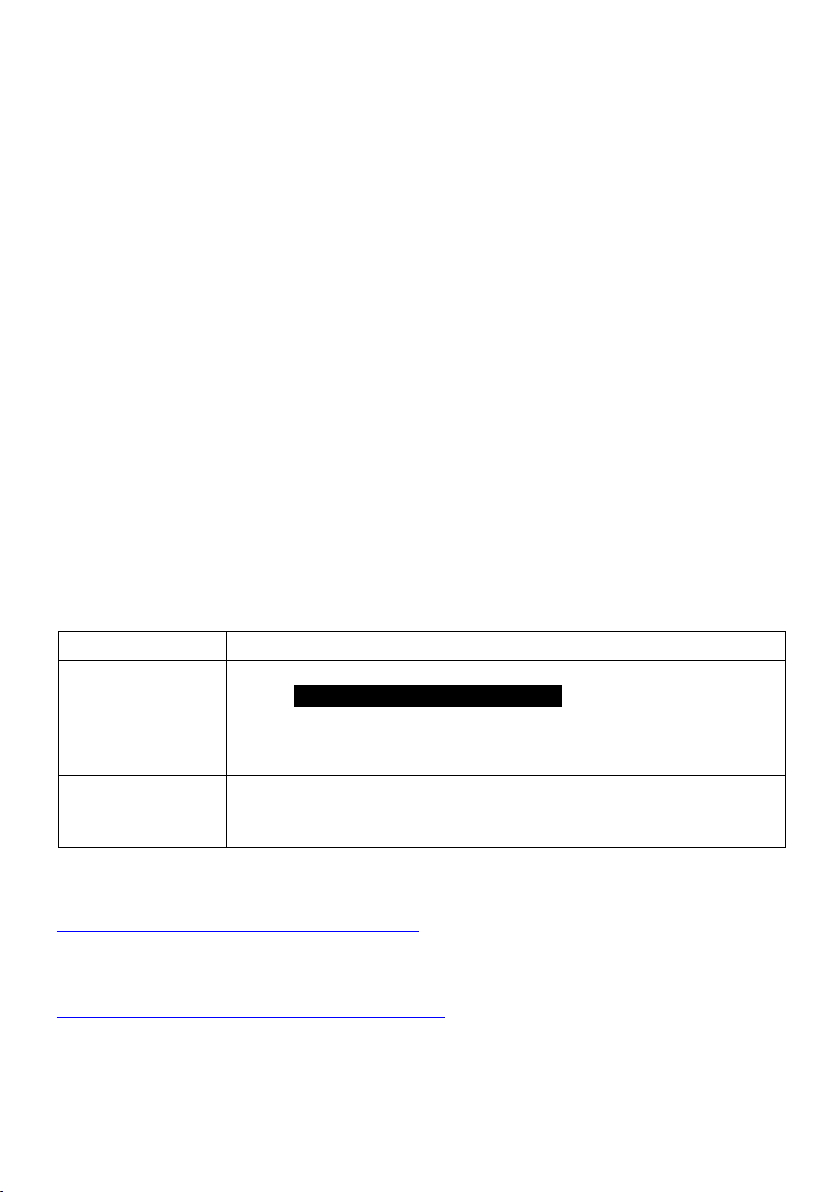
Problém
Řešení
Kamera neposílá
MMS zprávy ani
emaily
Opakovaně ověřte, že jste provedli správně všechny kroky popsané
v části „POZOR – KONTROLA SIM KARTY“ popsané dříve v manuálu
Nespoléhejte se na ujištění operátora nebo jiné osoby, většina
problémů je způsobena nedodržením popsaného postupu přípravy
SIM karty. Ověřte také nastavení SIM karty v EVOLVEO software.
Fotografie jsou
rozmazané, příliš
zrnité apod.
Pravděpodobnou příčinou jsou špatné povětrnostní podmínky, sníh,
déšť, mlha apod.
ČASOVAČ
nastavení časové periody ve které kamera bude snímat pohyb
např. od : 10:00:00 do 11:30:00
FORMÁTOVÁNÍ
formátování (úplné smazání) obsahu vložené SDHC karty
VÍCENÁSOBNÝ
pořízení více snímků v jeden moment např: 1, 3, 6, 9
ČÍSLO
číslování snímků
HESLO
ochrana kamery PIN kódem
PRVNÍ SPUŠTĚNÍ
Přepněte přepínač do polohy „TEST“ a nastavte parametry kamery dle vašich potřeb
v přehledném menu na displeji kamery.
Režim prohlížení na displeji kamery
Přepínač je v poloze „TEST“, stiskněte na dálkovém ovládání tlačítko se šipkou doprava.
Prohlížení fotografií: stiskněte šipku nahoru nebo dolů.
Prohlížení videa: stiskněte šipku vlevo pro spuštění i zastavení videa.
Pro návrat stiskněte „OK“.
Řešení problémů
Potřebujete radu i po přečtení tohoto návodu?
Nejprve si přečtěte „FAQ - Často kladené otázky“ na stránce
http://www.evolveo.com/cz/strongvision-S2 nebo kontaktujte Technickou podporu
EVOLVEO.
TECHNICKÁ PODPORA
www.evolveo.com/cz/helpdesk/strongvision-s2
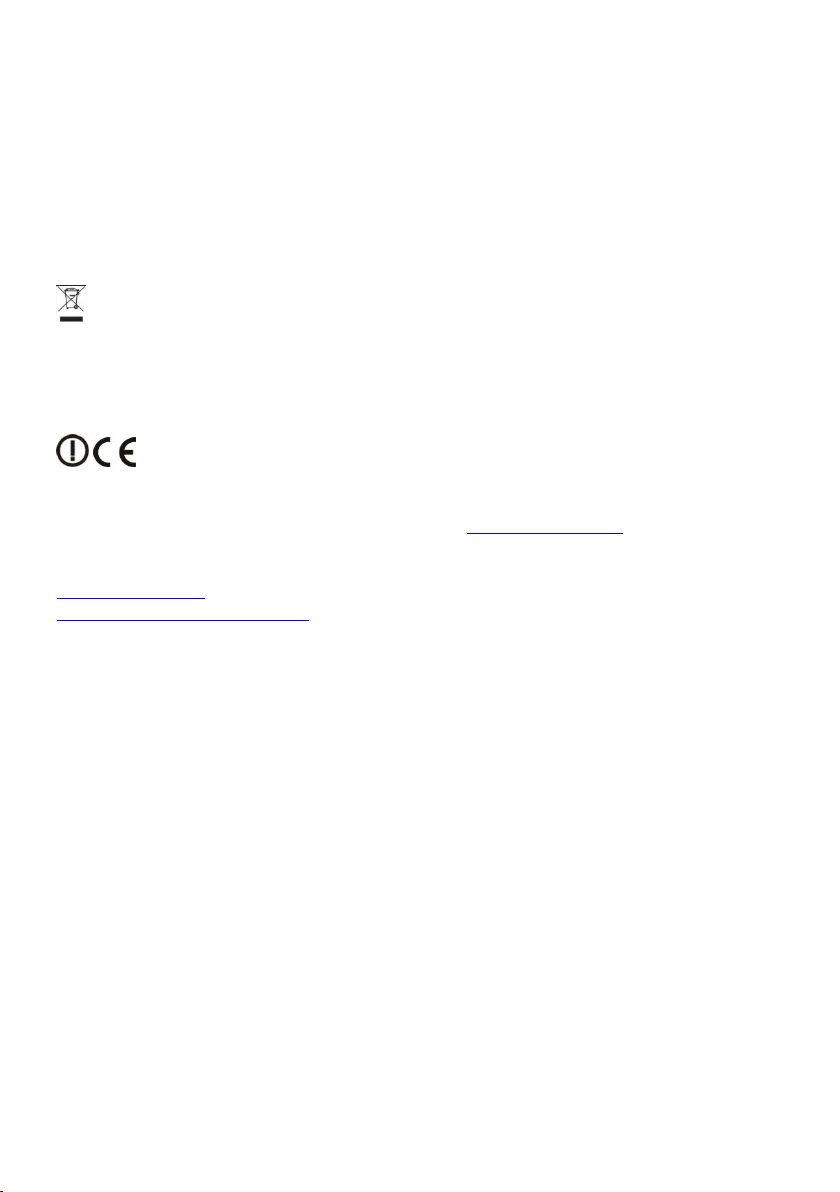
Záruka se NEVZTAHUJE při:
použití přístroje k jiným účelům
instalaci jiného firmware než toho, který byl v EVOLVEO StrongVision S2
nainstalován, nebo toho, který je možno stáhnout manuálně nebo automaticky
z menu přístroje
elektromechanickém nebo mechanickém poškození způsobeném nevhodným
použitím
škodě způsobené přírodními živly jako je oheň, voda, statická elektřina, přepětí, atd.
škodě způsobené neoprávněnou opravou
poškození záruční plomby nebo nečitelné sériové číslo přístroje
Likvidace
Symbol přeškrtnutého kontejneru na výrobku, v literatuře nebo na obalu znamená, že v EU
všechny elektrické a elektronické přístroje, baterie a akumulátory musí být uloženy do
tříděného odpadu po ukončení jejich životnosti. Nevyhazujte tyto výrobky do netříděného
komunálního odpadu.
PROHLÁŠENÍ O SHODĚ
Tímto společnost Abacus Electric s.r.o. prohlašuje, že EVOLVEO StrongVision S2 je v
souladu s požadavky norem a nařízení příslušným k tomuto typu přístroje.
Kompletní text Prohlášení o shodě je k nalezení na ftp.evolveo.com/ce
Copyright © Abacus Electric s.r.o.
www.evolveo.com
www.facebook.com/EvolveoEU
Všechna práva vyhrazena.
Design a specifikace mohou být změněny bez předchozího upozornění.

Dear Customer,
thank you for choosing the EVOLVEO StrongVision S2.
We believe you will enjoy a lot of fun and happiness.
Before first use
Insert batteries with the correct polarity (8x AA / 1.5 V) into the camera.
For best performance we recommend using branded high-quality alkaline or lithium
batteries, which last long and work reliably even at low temperatures.
Rechargeable batteries are not suitable and may not be correctly detected by the
camera, they tend to discharge quickly and they are unreliable at low temperatures.
You can also use an external 6 V power supply.
Insert the SDHC card and make sure it is not write locked.
A T T E N T I O N – C H E C K I N G T H E S I M C A R D
The most important information: SIM card must not be protected by a PIN code!
1. Insert the SIM card intended for use in the camera into your mobile phone
2. Turn the phone off and on again
3. If the SIM card is protected by a PIN code, cancel this protection
4. Turn the phone off and on again, there should not be a PIN code protection
5. Send a test MMS from your mobile phone
6. Make sure you have a working data connection and connect to the internet on
your mobile phone
7. Call to another mobile phone to verify the functionality of the SIM card
8. Also make sure that there is a sufficient credit on the SIM card
9. Remove the SIM card from your mobile phone
10. After these steps you can insert the SIM card in the camera slot
Setting the camera for sending MMS and emails
For easy camera setup visit:
www.evolveo.com/en/strongvision-s2 (FAQ - Questions and Answers)
or check our video Youtube channel:
www.youtube.com/user/evolveoeu/videos
Firstly, download the EVOLVEO software for you camera:
ftp.evolveo.com/digital_camera/strongvision/strongvision-s2/software/
Switch the camera to the "TEST" mode, connect the camera to a PC via USB cable
After completing the data, select "Save" and save the generated file "Parameter.dat"
into the root of the SDHC card
Check the data on the display that they are loaded correctly
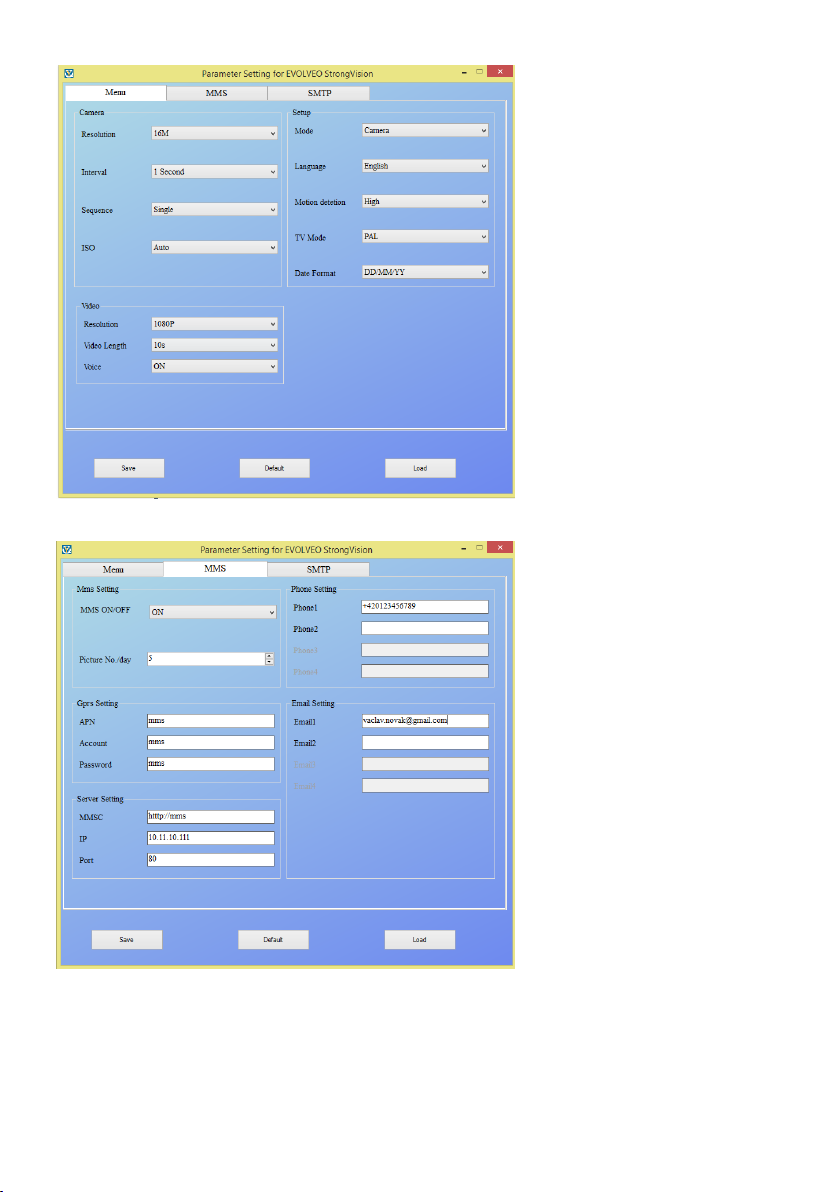
Example of SIM card setting for VODAFONE CZ operator:
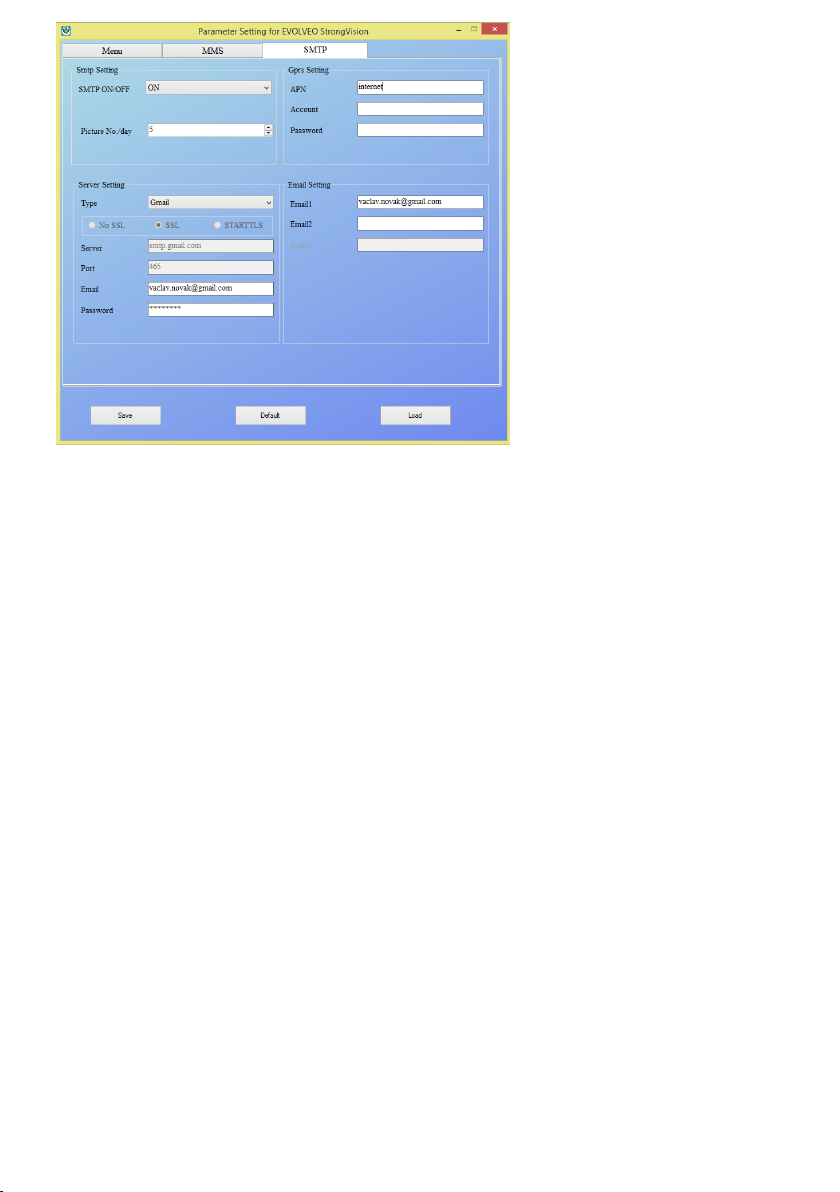
If you do not know the figures for setting MMS and SMTP, contact your mobile
operator, these settings are usually also available on its website.
Three position switch
1. "OFF" position - camera is off
It is possible to replace the SDHC card or the batteries.
2. "ON" position - camera is on
3. "TEST" position - a special mode
View the SDHC card content on the display of the camera or connect the camera to a
PC via USB cable and view the content on your PC.
Four operating modes
1. Photo - photos only
2. Video - video only
3. Photo and video - at first the camera takes a photo, than starts to shoot a video
4. Time lapse
There are two ways how to take a photo or shoot a video
1. manually - using a remote control - set the switch "TEST" position and press "OK"
2. automatically motion detection) - set the switch to "ON" position, the LED will shine
for 10 seconds - when the camera detects a motion, it takes a photo or shoots a
video
Terms explanation
INTERVAL
set the time interval for the next motion detection
e.g. 1 s, 5 s, 10 s, 30 s, 1 min, 5 min, 10 min, 30 min

Problem
Solution
The camera does
not send MMS
messages or emails
Make sure that you did all the necessary steps correctly, see
„ATTENTION – CHECKING THE SIM CARD“. Do not rely on the
assurances of the operator or other persons, most problems are
caused by not following the instructions. Also check the SIM card
setting via EVOLVEO software.
Photos are blurry,
too grainy, etc.
The cause of this is probably a bad wind conditions, snow, rain, fog,
etc.
TIMER
set the time when the camera will detect motion
e.g. from 10:00:00 to 11:30:00
FORMATTING
formatting (full erase) the SDHC card content
MULTIPLE
multiple shots at the same time 1, 3, 6, 9
NUMBER
number of a shot
PASSWORD
camera PIN code protection
FIRST START
Set the switch to "TEST" position and adjust the camera parameters in the well-arranged
camera display according to your needs.
Record browsing mode (on the camera display)
Set the switch to "TEST" position, press the "right arrow" button on the remote control.
Photo browsing: press the "up" or "down arrow" button
Video viewing: press the "left arrow" button to start or paused a video
Press "OK" to exit the browsing mode
Troubleshooting
Do you still need advice after reading this manual?
First read “FAQ - Frequently Asked Questions” at www.evolveo.com/en/strongvision-s2
or contact the EVOLVEO technical support.
TECHNICAL SUPPORT
www.evolveo.com/en/support

The warranty DOES NOT APPLY to:
using the device for other purposes than it was designed to
installation of another firmware instead of the default one or the one that can be
downloaded manually or automatically from the device menu.
electrical or mechanical damage caused by improper use
damage caused by natural elements such as fire, water, static electricity, power
surges etcetera.
damage caused by an unauthorized repair
damage to the guarantee seal or an unreadable serial number on the device
Disposal
The symbol of crossed out wheelie bin on the product, within the literature or on the
packaging reminds you that in the European Union, all electric and electronic products,
batteries and accumulators must be stored as assorted waste after the end of their
service life. Do not throw these products into the unsorted municipal waste.
DECLARATION OF CONFORMITY
Hereby, the company Abacus Electric s.r.o. declares that the EVOLVEO StrongVision S2 is
in compliance with the requirements of the standards and regulations, relevant for the
given type of device.
Find the complete text of Declaration of Conformity at ftp://ftp.evolveo.com/ce
Copyright © Abacus Electric s.r.o.
www.evolveo.com
www.facebook.com/EvolveoEU
All rights reserved.
Design and specification may be changed without prior notice.

Vážený zákazník,
ďakujeme, že ste si kúpili EVOLVEO StrongVision S2.
Veríme, že vám prinesie veľa zábavy a spokojnosti.
Príprava pred prvým použitím
Vložte do kamery batérie so správnou polaritou (8x AA/1.5 V).
Pre maximálnu výdrž odporúčame kvalitné značkové alkalické alebo lítiové batérie,
ktoré pracujú dlho a spoľahlivo aj pri nízkej teplote.
Dobíjacie batérie nie sú vhodné a nemusia byť kamerou správne detekované,
samovoľne sa vybíjajú a sú nespoľahlivé pri nízkej teplote.
Pre trvalé napájanie je možné pripojiť externý 6 V napájací zdroj.
Vložte do kamery SDHC kartu, uistite sa, že nie je uzamknutá proti zápisu.
P O Z O R - K O N T R O L A S I M K A R T Y
Najdôležitejšie informácie: SIM karta nesmie byť chránená PIN kódom!
1. Vložte SIM kartu určenú na použitie v kamere do vášho mobilného telefónu
2. Vypnite mobilný telefón a potom ho zapnite
3. Ak je karta blokovaná PIN kódom, zrušte túto ochranu SIM karty
4. Mobilný telefón opäť vypnite a skontrolujte, či sa po jeho opätovnom zapnutí PIN
kód už nevyžaduje
5. Odošlite testovaciu MMS správu z vášho mobilného telefónu
6. Vyskúšajte, či máte funkčné dátové pripojenie a pripojte sa na internet z vášho
mobilného telefónu
7. Zavolajte na iný mobilný telefón kvôli overeniu správnej funkčnosti SIM karty
8. Overte, či máte dostatočný kredit na SIM karte
9. Vyberte SIM kartu z vášho mobilného telefónu
10. Po starostlivom overení SIM karty ju môžete vložiť do SIM slotu v kamere
Nastavenie kamery na odosielanie MMS správ a e-mailov
Pre jednoduchšie nastavenie kamery navštívte:
www.evolveo.com/sk/strongvision-s2 (záložka FAQ - Otázky a odpovede)
alebo náš video Youtube kanál:
www.youtube.com/user/evolveoeu/videos
najprv si stiahnite si EVOLVEO software pre vašu kameru:
ftp.evolveo.com/digital_camera/strongvision/strongvision-s2/software/
kameru prepnite do polohy „TEST“, pripojte USB kábel do kamery a do počítača
po vyplnení údajov zvoľte „Uložiť“ a vygenerovaný súbor „Parameter.dat“ uložte do
koreňa SDHC karty
skontrolujte na displeji kamery, či sa údaje načítali správne

Príklad nastavenia SIM karty pre operátora VODAFONE CZ:
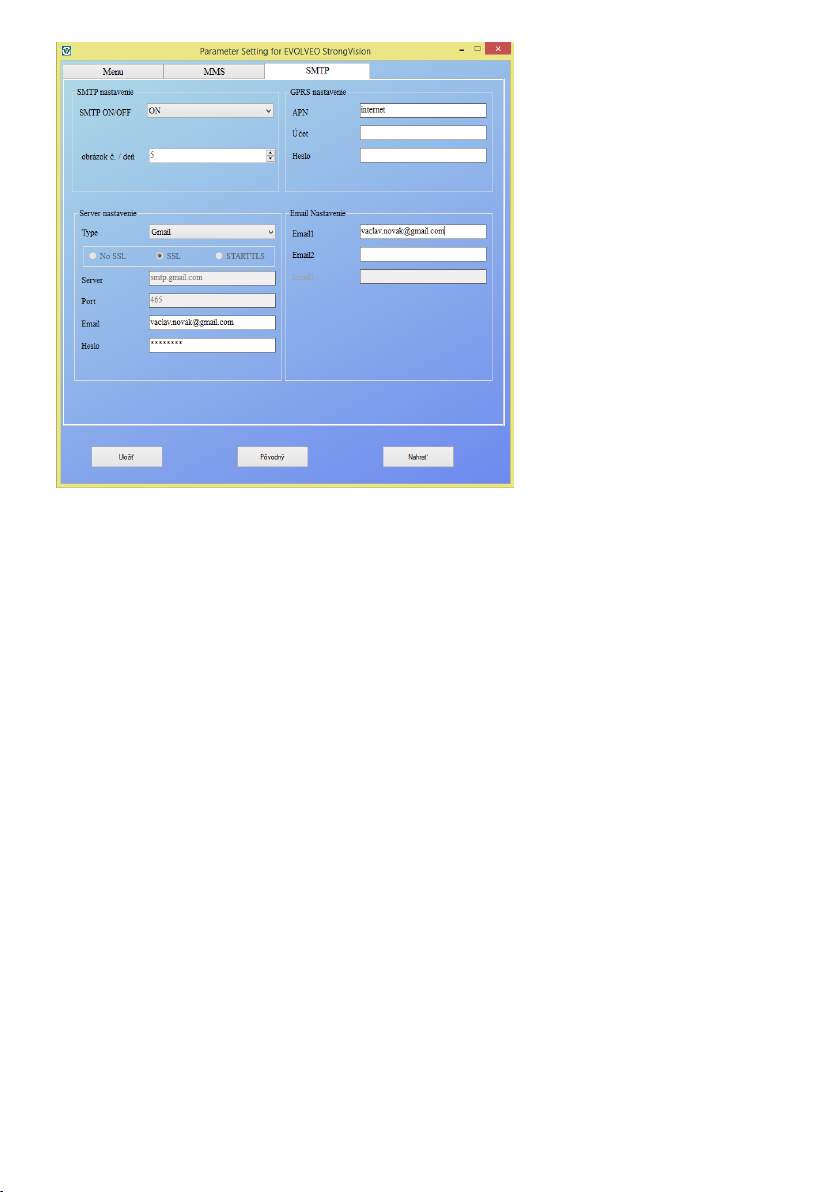
Ak nepoznáte údaje pre nastavenie MMS a SMTP, kontaktujte vášho mobilného
operátora, tieto nastavenia sú väčšinou dostupné aj na jeho internetových
stránkach.
Prepínač kamery môže byť v troch pozíciách
1. Prepínač v polohe „OFF“ - kamera je vypnutá
kamera je pripravená na výmenu SDHC karty alebo výmenu batérií.
2. Prepínač v polohe „ON“ - kamera je zapnutá
3. Prepínač v polohe „TEST“ - špeciálny režim
prezeranie obsahu SDHC karty na displeji kamery, pre pripojenie USB kábla ku kamere
a do PC a prezeranie obsahu SDHC karty v PC.
Kamera môže pracovať v štyroch režimoch
1. Fotografie - iba fotografie
2. Video - iba video
3. Fotografie a video - najprv fotografie a potom snímanie videa
4. Časozber
Existujú 2 spôsoby fotografovania a natáčania videí
1. Ručne - pomocou diaľkového ovládania - prepnutie prepínača do polohy „TEST“ a
stlačením tlačidla „OK“
2. automaticky (spustený pohybom) - prepnutie prepínača do polohy „ON“ svieti LED
dióda 10 sekúnd a pri pohybe pred kamerou sa urobí fotografia alebo video
Vysvetlenie pojmov
INTERVAL
nastavenie časového intervalu, za ako dlho kamera nasníma ďalší pohyb
napr.1 s, 5 s, 10 s, 30 s, 1 min, 5 min, 10 min, 30 min

Problém
Riešenie
Kamera neposiela MMS
správy ani e-maily
Opakovane overte, že ste správne urobili všetky kroky opísané
v časti „POZOR - KONTROLA SIM KARTY“ opísanej predtým v
manuáli. Nespoliehajte sa na uistenie operátora ani inej osoby,
väčšina problémov vznikne nedodržaním opísaného postupu
prípravy SIM karty. Overte aj nastavenie SIM karty v EVOLVEO
software.
Fotografie sú rozmazané,
veľmi zrnité a pod.
Pravdepodobnou príčinou sú zlé poveternostné podmienky,
sneh, dážď, hmla a pod.
ČASOVAČ
nastavenie časovej periódy, v ktorej kamera nasníma pohyb
napr. od : 10:00:00 do 11:30:00
FORMÁTOVANIE
formátovanie (úplné vymazanie) obsahu vloženej SDHC karty
VIACNÁSOBNÉ
urobenie viacerých snímok v jeden moment, napr: 1, 3, 6, 9
ČÍSLO
číslovanie snímok
HESLO
ochrana kamery PIN kódom
PRVÉ SPUSTENIE
Prepínač prepnite do polohy „TEST“ a v prehľadnom menu na displeji kamery nastavte
parametre kamery podľa vašich potrieb.
Režim prezerania na displeji kamery
Prepínač je v polohe „TEST“, na diaľkovom ovládaní stlačte tlačidlo so šípkou vpravo.
Prezeranie fotografií: stlačte šípku hore alebo dole.
Prezeranie videí: stlačte šípku vľavo na spustenie a zastavenie videa.
Pre návrat stlačte „OK“.
Riešenie problémov
Potrebujete radu aj po prečítaní tohto návodu?
Najprv si prečítajte „FAQ - Často kladené otázky“ na stránkach
www.evolveo.com/sk/strongvision-s2 alebo kontaktujte Technickú podporu EVOLVEO.
TECHNICKÁ PODPORA
www.evolveo.com/sk/helpdesk

Záruka NEPLATÍ pri:
použití prístroja na iné účely
inštalácii iného firmware než toho, ktorý bol v EVOLVEO StrongVision S2
inštalovaný, alebo toho, ktorý možno stiahnuť manuálne alebo automaticky z menu
prístroja
elektromechanickom alebo mechanickom poškodení spôsobenom nevhodným
používaním
škode spôsobenej prírodnými živlami, ako sú oheň, voda, statická elektrina, prepätie
atď.
škode spôsobenej neoprávnenou opravou
poškodení záručnej plomby alebo nečitateľnom sériovom čísle prístroja
Likvidácia
Symbol preškrtnutého kontajnera na výrobku, v literatúre alebo na obale znamená, že
všetky elektrické a elektronické prístroje, batérie a akumulátory po ukončení svojej
životnosti musia byť v EÚ uložené do triedeného odpadu. Nevyhadzujte tieto výrobky do
netriedeného komunálneho odpadu.
VYHLÁSENIE O ZHODE
Týmto spoločnosť Abacus Electric s.r.o. vyhlasuje, že EVOLVEO StrongVision 2
je v súlade s požiadavkami noriem a nariadení príslušnými pre tento typ prístroja.
Kompletný text Vyhlásenia o zhode je na ftp://ftp.evolveo.com/ce
Copyright © Abacus Electric s.r.o.
www.evolveo.com
www.facebook.com/EvolveoEU
Všetky práva vyhradené.
Dizajn a špecifikácia môžu byť zmenené bez predošlého upozornenia.

Szanowny kliencie,
dziękujemy za wybranie EVOLVEO StrongVision S2.
Mamy nadzieję, że przyniesie Ci wiele radości i satysfakcji.
Przygotowanie przed pierwszym użyciem
Włóż do kamery baterie zgodnie z polaryzacją (8x AA/1,5 V).
Aby zapewnić maksymalny czas pracy, zalecamy jakościowe markowe baterie
alkaliczne lub litowe, które pracują długo i niezawodnie nawet w niskich
temperaturach.
Baterie wielokrotnego ładowania nie nadają się i mogą zostać niewykryte przez
kamerę, rozładowują się same i nie sprawdzają się w niskich temperaturach.
Do ciągłego zasilania można podłączyć zewnętrzne źródło zasilania 6 V.
Włóż do kamery kartę SDHC i upewnij się, czy nie jest zablokowana przed zapisem.
U W A G A – K O NT R O L A K A R T Y S I M
Najważniejsza informacja: karta SIM nie może być chroniona kodem PIN!
1. Włóż kartę SIM przeznaczoną do używania w kamerze do swojego telefonu
komórkowego
2. Wyłącz telefon komórkowy, a następnie włącz go
3. Jeżeli karta jest zablokowana kodem PIN, należy usunąć tę ochronę karty SIM
4. Wyłącz ponownie telefon komórkowy i upewnij się, że po ponownym włączeniu
urządzenia nie wymaga już ono kodu PIN
5. Wyślij testową wiadomość MMS ze swojego telefonu komórkowego
6. Spróbuj, czy masz działające połączenie z internetem i podłącz się do internetu
ze swojego telefonu komórkowego
7. Zadzwoń na inny telefon komórkowy, aby sprawdzić prawidłowe działanie karty
SIM
8. Sprawdź, czy masz wystarczające doładowanie na karcie SIM
9. Wyjmij kartę SIM ze swojego telefonu komórkowego
10. Po dokładnym sprawdzeniu karty SIM można włożyć ją do gniazda SIM w
kamerze
Ustawienie kamery do wysyłania wiadomości MMS i e-mail
Dla ułatwienia ustawienia aparatu pod adresem:
www.evolveo.com/cz/strongvision-S2 (zakładka FAQ - pytania i odpowiedzi)
lub nasz kanał wideo Youtube:
www.youtube.com/user/evolveoeu/videos
Najpierw pobierz oprogramowanie EVOLVEO do swojej kamery:
ftp.evolveo.com/digital_camera/strongvision/strongvision-s2/software/
przełącz kamerę do pozycji „TEST“, podłącz przewód USB do kamery i do komputera
po wypełnieniu danych wybierz „Zapisz“ i wygenerowany plik „Parameter.dat“ zapisz
do katalogu głównego na karcie SDHC
sprawdź na wyświetlaczu kamery, czy dane zostały załadowane prawidłowo

Przykład ustawienia karty SIM dla Vodafone CZ:

Jeżeli nie znasz danych do ustawienia MMS i SMTP, skontaktuj się z operatorem
sieci komórkowej, ustawienia te są zwykle dostępne również na jego stronie
internetowej.
Przełącznik kamery może być w trzech pozycjach
1. Przełącznik w pozycji „OFF“ - kamera jest wyłączona
kamera jest gotowa do wymiany karty SDHC lub wymiany baterii.
2. Przełącznik w pozycji „ON“ - kamera jest włączona
3. Przełącznik w pozycji „TEST“ - specjalny tryb
przeglądanie zawartości karty SDHC na wyświetlaczu kamery, do podłączenia
przewodu USB do kamery i do PC i przeglądania zawartości karty SDHC w PC.
Kamera może pracować w czterech trybach
1. Zdjęcia - tylko fotografie
2. Wideo - tylko wideo
3. Zdjęcia i wideo - najpierw fotografie, a potem zapis wideo
4. Zapis poklatkowy
Istnieją 2 sposoby fotografowania lub nagrywania wideo
1. Ręczny - za pomocą zdalnego sterowania – ustawienie przełącznika do pozycji
„TEST“ i naciśnięcie przycisku „OK“
2. automatyczny (uruchamiany ruchem) - ustawienie przełącznika do pozycji „ON“
dioda LED zostaje włączona na 10 sekund, a w razie wykrycia ruchu przed kamerą
zostaje wykonane zdjęcie lub nagrane wideo

Problem
Rozwiązanie
Kamera nie wysyła
wiadomości MMS
ani wiadomości
e-mail
Należy wielokrotnie sprawdzić, czy wykonano prawidłowo wszystkie
kroki opisane w części „UWAGA – KONTROLA KARTY SIM“ niniejszej
instrukcji. Nie należy polegać na zapewnieniach operatora lub innej
osoby, większość problemów jest spowodowana przez
nieprzestrzeganie podanej procedury przygotowania karty SIM.
Należy również sprawdzić ustawienia karty SIM w oprogramowaniu
EVOLVEO.
Zdjęcia są rozmyte,
zbyt ziarniste itp.
Prawdopodobną przyczyną są złe warunki pogodowe, śnieg, deszcz,
mgła itp.
Wyjaśnienie pojęć
INTERWAŁ
ustawienie czasu, za jak długo kamera będzie zapisywała następny ruch
np.1 s, 5 s, 10 s, 30 s, 1 min, 5 min, 10 min, 30 min
TIMER (przełącznik czasowy)
ustawienie czasu, przez który kamera będzie zapisywała ruch
np. od : 10:00:00 do 11:30:00
FORMATOWANIE
formatowanie (pełne usunięcie) zawartości włożonej karty SDHC
WIELOKROTNY
wykonanie wielu zdjęć w jednym momencie, np.: 1, 3, 6, 9
NUMER
numeracja zdjęć
HASŁO
ochrona kamery kodem PIN
PIERWSZE URUCHOMIENIE
Ustaw przełącznik do pozycji „TEST“ i ustaw parametry kamery według potrzeb w jasnym
menu na wyświetlaczu kamery.
Tryb przeglądania na wyświetlaczu kamery
Przełącznik jest w pozycji „TEST“, naciśnij przycisk ze strzałką w prawo na pilocie
zdalnego sterowania.
Przeglądanie zdjęć: naciśnij strzałkę w górę lub w dół.
Odtwarzanie wideo: naciśnij strzałkę w lewo, aby uruchomić lub zatrzymać wideo.
Aby wrócić, naciśnij przycisk „OK“.
Rozwiązania problemów
Potrzebujesz porady nawet po przeczytaniu niniejszej instrukcji obsługi?
Najpierw należy przeczytać „FAQ - Najczęściej zadawane pytania“ na stronie
www.evolveo.com/pl/strongvision-s2 lub skontaktować się z pomocą techniczną spółki
EVOLVEO.

WSPARCIE TECHNICZNE
www.evolveo.com/pl/wsparcie
Gwarancja NIE ODNOSI się do:
używania urządzenia do innych celów
instalacji innego oprogramowania niż tego, które było w EVOLVEO StrongVision S2
zainstalowane albo które można pobrać ręcznie lub automatycznie z menu
urządzenia
uszkodzeń elektromechanicznych lub mechanicznych spowodowanych wskutek
niewłaściwego użytkowania
szkód spowodowanych elementami środowiska naturalnego, takimi jak ogień,
woda, elektryczność statyczna, przepięcie itp.
szkód spowodowanych nieuprawnioną naprawą
uszkodzenia plomby gwarancyjnej lub nieczytelnego numeru seryjnego urządzenia
Utylizacja
Symbol przekreślonego pojemnika na produkcie, w dokumentacji lub na opakowaniu
oznacza, że na terenie Unii Europejskiej należy wszystkie produkty elektryczne i
elektroniczne, baterie i akumulatory oddać po zakończeniu żywotności do selektywnej
zbiórki. Nie wolno wyrzucać produktów tych razem z nieposortowanym odpadem
komunalnym.
DEKLARACJA ZGODNOŚCI
Niniejszym spółka Abacus Electric s.r.o. deklaruje, że EVOLVEO StrongVision S2 jest
zgodna z wymaganiami norm i rozporządzeń właściwych dla tego typu urządzenia.
Pełny tekst Deklaracji zgodności znajduje się na ftp://ftp.evolveo.com/ce
Copyright © Abacus Electric s.r.o.
www.evolveo.com
www.facebook.com/EvolveoEU
Wszelkie prawa zastrzeżone.
Wygląd i dane techniczne mogą ulec zmianie bez uprzedniego powiadomienia.

Kedves Vásárló!
Köszönjük, hogy az EVOLVEO, vállalat által gyártott StrongVision S2 készüléket
választotta. Bízunk benne, hogy sok örömet és vidámságot közvetíthetünk Önnek
készülékünk segítségével.
Az első használat előtt
Az elemeket a megfelelő polaritással helyezze be (8x AA / 1.5 V) a kamerába.
A legjobb teljesítmény elérése érdekében márkás, minőségi alkaline vagy litium
elemeket használjon, amelyek sokáig tartanak és alacsony hőmérsékleten is
megbízhatóan teljesítenek.
Az újratölthető elemek nem kompatibilisek, a fényképezőgép rendszere nem biztos,
hogy megfelelően érzékeli ezeket. Ezek az elemek hamarabb lemerülnek, s alacsony
hőmérsékleten nem megbízhatóak.
Külső, 6V-os áramforrást is használhatunk.
Helyezze be az SDHC kártyát, s győződjön meg róla, hogy nem írásvédett.
F I G Y E L E M! – E L L E N Ő R I Z Z E A S I M
K Á R T Y Á T!
A legfontosabb információ: a SIM kártyát nem védheti PIN kód!
1. Helyezze be a fényképezőgépben használni kívánt SIM kártyát a mobiltelefonjába
2. Kapcsolja ki, majd be a telefonját
3. Amennyiben a SIM kártyát PIN kód védi, szüntesse meg ezt a védelmet
4. Kapcsolja ki, majd újra be a telefont. Ez alkalommal már nem jelentkezhet PIN
kód védelem
5. Küldjön egy teszt MMS-t a mobil telefonjáról
6. Bizonyosodjon meg róla, hogy az adattovábbítás aktiválva van készülékén, majd
csatlakozzon telefonjával az internetre
7. Hívjon fel egy másik mobilszámot, ellenőrizve a SIM kártya működőképességét
8. Győződjön meg arról is, hogy megfelelő egyenleg legyen a SIM kártyán
9. Vegye ki a SIM kártyát a mobiltelefonjából
10. Ezek után a lépések után helyezze be a SIM kártyát a kamera nyílásba
A kamera beállítása MMS és email küldésére
A könnyebb beállítás érdekében látogasson el a következő weboldalra:
www.evolveo.com/en/strongvision-S2 (FAQ - Kérdések és válaszok)
Vagy a mi videóink Youtube csatorna:
www.youtube.com/user/evolveoeu/videos
Először töltse le a kamera EVOLVEO szoftverét:
ftp.evolveo.com/digital_camera/strongvision/strongvision-s2/software/
kapcsolja a gépet "TESZT" módba, majd kösse össze a kamerát egy PC-vel USB
kábelen keresztül

Az adatok letöltése után válassza a "Save/mentés"-t és mentse el a fájlt
"Parameter.dat" az SDHC kártya gyökérkönyvtárába
Ellenőrizze a kijelzőn megjelenő adatok helyességét
Példa beállítás SIM kártya Vodafone CZ:

Amennyiben nem tudja, hogy hogyan kell beállítani az MMS és SMTP adatokat,
kérjük vegye fel a kapcsolatot mobil szolgáltatójával. A beállításokhoz
szükséges adatok általában megtalálhatók a szolgáltatók weboldalán is.
Három állású kapcsoló
1. "OFF" pozíció - a kamera ki van kapcsolva
Ebben az állásban lehetséges az SDHC kártya illetve az elemek cseréje.
2. "ON" pozíció - a kamera be van kapcsolva
3. "TEST" pozíció - speciális mód
Megtekinthejük az SDHC kártya tartalmát a kamera kijelzőjén vagy
csatlakoztathatjuk az eszközt egy PC-hez USB kábellel, s a tárolt tartalmat
megtekinthetjük számítógépünk képernyőjén.
Négyféle működési mód
1. Photo - csak fotózás
2. Video - csak videózás
3. Photo and video - először a kamera készít egy fotót, majd elkezdi a film felvételt
4. Time lapse
Kétféle módon készíthetünk fotót vagy vehetünk fel videót
1. kézi - távirányító segítségével - állítsuk a kapcsolót "TEST" pozícióba, nyomjuk meg
az "OK"-t
2. automatikus mozgásérzékelés - állítsuk a kapcsolót "ON" pozícióba, a LED ezután 10
másodpercig világítani fog. Ezt követően a kamera mozgást érzékelve fényképet vagy
videót készít.

Probléma
Megoldás
A kamera nem küld
MMS üzeneteket
vagy emaileket
Győződjön meg róla, helyesen hajtotta végre az összes lépést,
melyet a “FIGYELEM! – ELLENŐRIZZE A SIM KÁRTYÁT“ részben
olvashat. Ne bízzon a szolgáltató vagy másik személy tanácsában.
A legtöbb probléma a leírt lépések be nem tartásából ered. Kérjük
ellenőrizze a SIM kártya beállításait az EVOLVEO szoftverével.
A fotók túl
szemcsések,
elmosódottak stb.
A hiba oka valószínűleg a kedvezőtlen szél, hó, eső ill. ködös
környezeti viszonyokra vezethetők vissza.
Szakkifejezés magyarázat
INTERVALLUM
állítsa be az egymást követő mozgásérzékeléssel készített felvételek között eltelt idő
hosszát
pl. 1 s, 5 s, 10 s, 30 s, 1 min, 5 min, 10 min, 30 min
TIMER
állítsa be az időpontokat, amikor a kamera mozgásérzékelője aktív
e.g. from 10:00:00 to 11:30:00
FORMATING
az SDHC kártya tartalmának formatálása (teljes törlés)
MULTIPLE
többszörös exponálás ugyanabban az időben 1, 3, 6, 9
NUMBER
exponálások száma
JELSZÓ
kamera PIN kód védelem
ELSŐ ÜZEMBE HELYEZÉS
Állítsa a kapcsolót "TEST" pozícióba és állítsa be a kamera jellemzőit szükségleteinek
megfelelően a jól elrendezett kijelzőn.
Felvétel kereső mód (a kamera kijelzőjén)
Állítsa a kapcsolót "TEST" pozícióba, nyomja meg a "jobbra nyil" gombot a távirányítón.
Fotó keresés: nyomja meg a "fel" vagy "le nyíl" gombot
Videó megtekintése: nyomja meg a "balra nyil" gombot egy videó elkezdéséhez vagy
megszakításához
Nyomja meg az "OK"-t a kereső módból történő kilépéshez
Hibakeresés

Az kézikönyv elolvasása után még további kérdései vannak?
Kérjük olvassa el először a “FAQ - Gyakran Intézett Kérdéseket” az
www.evolveo.com/hu/strongvision-s2-on vagy vegye fel a kapcsolatot az EVOLVEO
műszaki támogató csapatával.
MŰSZAKI TÁMOGATÁS
www.evolveo.com/hu/tamogatas
A garancia NEM terjed ki a következő esetekre:
a terméket nem a rendeltetési céljának megfelelő használat esetén
az eszköz menüjéből automatikusan vagy kézzel letölthető fimwaretől különböző
firmware telepítése esetén.
a nem megfelelő használatból fakadó mechanikai vagy elektronikus sérülés
természeti erők (úgymint tűz, víz, statikus elektromosság, áramlökés stb.) által okozott
kár.
engedély nélküli javítás által okozott kár
a garanciajegy sérülése vagy készüléken olvashatatlan szériaszám
Rendelkezés
Az áthúzott kereszttel ábrázolt szemetes, mely vagy a terméken, vagy annak kísérő
dokumentációján található, arra emlékezteti, hogy az Európai Unióban az összes
elektronikai terméket, elemet illetve akkumulátort külön, tárolóban kell gyűjteni miután
nem kívánjuk őket tovább használni. Kérjük ne dobja ezeket a termékeket válogatás
nélküli háztartási hulladék gyűjtőbe
MEGFELELŐSSÉGI NYILATKOZAT
Ezennel az Abacus Electric s.r.o. kijelenti, hogy az EVOLVEO StrongVision S2 termék
megfelel a hasonló típusú termékekre vonatkozó előírásoknak és rendelkezéseknek.
A megfelelősségi nyilatkozat teljes szövegét a következő helyen találja:
ftp://ftp.evolveo.com/ce
Copyright © Abacus Electric s.r.o.
www.evolveo.com
www.facebook.com/EvolveoEU
Minden jog fenntartva.
A design és termékjellemzők minden előzetes bejelentés nélkül változhatnak.

StrongVision S2
www.evolveo.com
